MYSQL チュートリアル mysql5.7.18 のインストールと接続のチュートリアル
この記事では主に MySQL の最初の基本チュートリアル、mysql5.7.18 のインストールと接続チュートリアルを詳しく紹介します。興味のある方は参考にしてください
この記事から始めて、新しいシリーズを使用してください。 MySQL を紹介および学習するための記事。なぜ MySQL を学ぶ必要があるのでしょうか? 製品の観点から見ると、ほとんどのソフトウェア データベース サービスは依然としてリレーショナル データベース を使用しています。主なデータベース製品には、Oracle、Microsoft の MSSQL、IBM の DB2、そしてこれから紹介する MySQL が含まれます。 MySQL は、多くの中小規模の Web サイト サーバーでのデータベースの最初の選択肢です。これは現在、Oracle 製品です。テスターの観点から見ると、電子商取引や、特定の分野でデータベース サービス クエリ を提供する一部のソフトウェア製品など、データに関連するソフトウェア製品がますます増えています。同社は、基本的なソフトウェア機能のテストに加えて、テスターがより多くのビジネス知識を理解できるようにしたいと考えています。通常、これらのビジネス データはほとんどの場合データベースを扱う必要があります。したがって、テスターはデータベースのいくつかの基本操作を習得し、SQL クエリ ステートメントを作成できる必要があります。SQL クエリ ステートメントを作成できることは、多くの職務説明で言及されています。
データベースの作成、そして データベースへの接続から始まります。
1. MySQL Server をダウンロードしてインストールします
2. ページをプルダウンして、[ダウンロード] ボタンを見つけます マシンのオペレーティング システムのバージョンに応じて、最新バージョンは 5.7 です。 .18
3. ダウンロード後、MySQL Server をインストールすることを選択し、他のコンポーネントはチェックを外します。

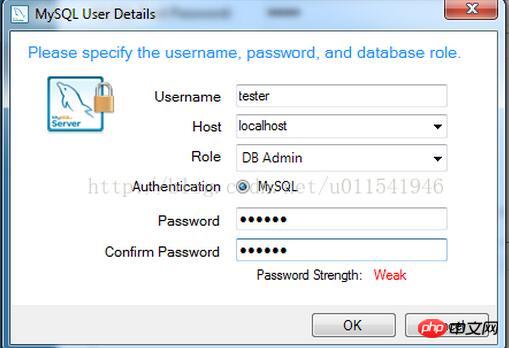
2. MySQL Workbench をダウンロードしてインストールします
2. 「Windows (x86、64 ビット)、MSI インストーラー」を見つけます
3. 新しいページで、[ダウンロード] ボタンをクリックします。下にスクロールします。アカウントにログインする必要はありません。[いいえ、ダウンロードを開始します。
] をクリックしてダウンロードを開始します。
6. ダウンロード後、インストールを開始します。インターフェースは次のとおりです:
3. MySQL Workbench でデータベースに接続します
MySQL Workbench を開き、インターフェースは次のとおりです 
インストールが正常に完了すると、MySQL Workbench の [MySql Connections] に、以下に示すように、ローカル データベース

1. 独自のデータベース db1 を作成します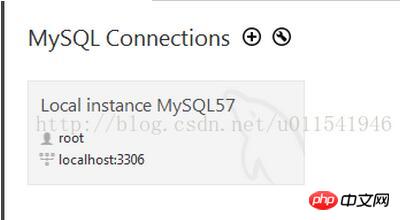
上の図の赤いボックスをクリックし、プロンプトに従って新しいデータベースを作成します。名前に「db1」、エンコードに「utf-8」と入力します。作成されたデータベースが左側のパネルの下に表示されます。

上の図では、db1 が新しいデータベースで、sys が MySQL Server のインストール後のデフォルトのデータベースです。これからは、MySQL Workbench を使用してデータベースに接続し、テーブルやその他の関連データを手動または SQL ステートメントで作成します。全体的なインターフェイスは次のとおりです。

ここでは基本的な SQL 環境を紹介します。次の記事では、db1 データベースの下にテーブルと列を作成する方法について説明します。
以上がMYSQL チュートリアル mysql5.7.18 のインストールと接続のチュートリアルの詳細内容です。詳細については、PHP 中国語 Web サイトの他の関連記事を参照してください。

ホットAIツール

Undresser.AI Undress
リアルなヌード写真を作成する AI 搭載アプリ

AI Clothes Remover
写真から衣服を削除するオンライン AI ツール。

Undress AI Tool
脱衣画像を無料で

Clothoff.io
AI衣類リムーバー

AI Hentai Generator
AIヘンタイを無料で生成します。

人気の記事

ホットツール

メモ帳++7.3.1
使いやすく無料のコードエディター

SublimeText3 中国語版
中国語版、とても使いやすい

ゼンドスタジオ 13.0.1
強力な PHP 統合開発環境

ドリームウィーバー CS6
ビジュアル Web 開発ツール

SublimeText3 Mac版
神レベルのコード編集ソフト(SublimeText3)

ホットトピック
 7449
7449
 15
15
 1374
1374
 52
52
 77
77
 11
11
 14
14
 6
6
 MySQLユーザーとデータベースの関係
Apr 08, 2025 pm 07:15 PM
MySQLユーザーとデータベースの関係
Apr 08, 2025 pm 07:15 PM
MySQLデータベースでは、ユーザーとデータベースの関係は、アクセス許可と表によって定義されます。ユーザーには、データベースにアクセスするためのユーザー名とパスワードがあります。許可は助成金コマンドを通じて付与され、テーブルはCreate Tableコマンドによって作成されます。ユーザーとデータベースの関係を確立するには、データベースを作成し、ユーザーを作成してから許可を付与する必要があります。
 RDS MySQL Redshift Zero ETLとの統合
Apr 08, 2025 pm 07:06 PM
RDS MySQL Redshift Zero ETLとの統合
Apr 08, 2025 pm 07:06 PM
データ統合の簡素化:AmazonrdsmysqlとRedshiftのゼロETL統合効率的なデータ統合は、データ駆動型組織の中心にあります。従来のETL(抽出、変換、負荷)プロセスは、特にデータベース(AmazonrdsmysQlなど)をデータウェアハウス(Redshiftなど)と統合する場合、複雑で時間がかかります。ただし、AWSは、この状況を完全に変えたゼロETL統合ソリューションを提供し、RDSMYSQLからRedshiftへのデータ移行のための簡略化されたほぼリアルタイムソリューションを提供します。この記事では、RDSMysQl Zero ETLのRedshiftとの統合に飛び込み、それがどのように機能するか、それがデータエンジニアと開発者にもたらす利点を説明します。
 mysqlは支払う必要がありますか
Apr 08, 2025 pm 05:36 PM
mysqlは支払う必要がありますか
Apr 08, 2025 pm 05:36 PM
MySQLには、無料のコミュニティバージョンと有料エンタープライズバージョンがあります。コミュニティバージョンは無料で使用および変更できますが、サポートは制限されており、安定性要件が低く、技術的な能力が強いアプリケーションに適しています。 Enterprise Editionは、安定した信頼性の高い高性能データベースを必要とするアプリケーションに対する包括的な商業サポートを提供し、サポートの支払いを喜んでいます。バージョンを選択する際に考慮される要因には、アプリケーションの重要性、予算編成、技術スキルが含まれます。完璧なオプションはなく、最も適切なオプションのみであり、特定の状況に応じて慎重に選択する必要があります。
 高負荷アプリケーションのMySQLパフォーマンスを最適化する方法は?
Apr 08, 2025 pm 06:03 PM
高負荷アプリケーションのMySQLパフォーマンスを最適化する方法は?
Apr 08, 2025 pm 06:03 PM
MySQLデータベースパフォーマンス最適化ガイドリソース集約型アプリケーションでは、MySQLデータベースが重要な役割を果たし、大規模なトランザクションの管理を担当しています。ただし、アプリケーションのスケールが拡大すると、データベースパフォーマンスのボトルネックが制約になることがよくあります。この記事では、一連の効果的なMySQLパフォーマンス最適化戦略を検討して、アプリケーションが高負荷の下で効率的で応答性の高いままであることを保証します。実際のケースを組み合わせて、インデックス作成、クエリ最適化、データベース設計、キャッシュなどの詳細な主要なテクノロジーを説明します。 1.データベースアーキテクチャの設計と最適化されたデータベースアーキテクチャは、MySQLパフォーマンスの最適化の基礎です。いくつかのコア原則は次のとおりです。適切なデータ型を選択し、ニーズを満たす最小のデータ型を選択すると、ストレージスペースを節約するだけでなく、データ処理速度を向上させることもできます。
 MySQLのクエリ最適化は、特に大規模なデータセットを扱う場合、データベースのパフォーマンスを改善するために不可欠です
Apr 08, 2025 pm 07:12 PM
MySQLのクエリ最適化は、特に大規模なデータセットを扱う場合、データベースのパフォーマンスを改善するために不可欠です
Apr 08, 2025 pm 07:12 PM
1.正しいインデックスを使用して、データの量を削減してデータ検索をスピードアップしました。テーブルの列を複数回検索する場合は、その列のインデックスを作成します。あなたまたはあなたのアプリが基準に従って複数の列からのデータが必要な場合、複合インデックス2を作成します2。選択した列のみを避けます。必要な列のすべてを選択すると、より多くのサーバーメモリを使用する場合にのみサーバーが遅くなり、たとえばテーブルにはcreated_atやupdated_atやupdated_atなどの列が含まれます。
 MySQLのユーザー名とパスワードを入力する方法
Apr 08, 2025 pm 07:09 PM
MySQLのユーザー名とパスワードを入力する方法
Apr 08, 2025 pm 07:09 PM
MySQLのユーザー名とパスワードを入力するには:1。ユーザー名とパスワードを決定します。 2。データベースに接続します。 3.ユーザー名とパスワードを使用して、クエリとコマンドを実行します。
 酸性特性を理解する:信頼できるデータベースの柱
Apr 08, 2025 pm 06:33 PM
酸性特性を理解する:信頼できるデータベースの柱
Apr 08, 2025 pm 06:33 PM
データベース酸属性の詳細な説明酸属性は、データベーストランザクションの信頼性と一貫性を確保するための一連のルールです。データベースシステムがトランザクションを処理する方法を定義し、システムのクラッシュ、停電、または複数のユーザーの同時アクセスの場合でも、データの整合性と精度を確保します。酸属性の概要原子性:トランザクションは不可分な単位と見なされます。どの部分も失敗し、トランザクション全体がロールバックされ、データベースは変更を保持しません。たとえば、銀行の譲渡が1つのアカウントから控除されているが別のアカウントに増加しない場合、操作全体が取り消されます。 TRANSACTION; updateaccountssetbalance = balance-100wh
 MySQL:初心者向けのデータ管理の容易さ
Apr 09, 2025 am 12:07 AM
MySQL:初心者向けのデータ管理の容易さ
Apr 09, 2025 am 12:07 AM
MySQLは、インストールが簡単で、強力で管理しやすいため、初心者に適しています。 1.さまざまなオペレーティングシステムに適した、単純なインストールと構成。 2。データベースとテーブルの作成、挿入、クエリ、更新、削除などの基本操作をサポートします。 3.参加オペレーションやサブクエリなどの高度な機能を提供します。 4.インデックス、クエリの最適化、テーブルパーティション化により、パフォーマンスを改善できます。 5。データのセキュリティと一貫性を確保するために、バックアップ、リカバリ、セキュリティ対策をサポートします。




